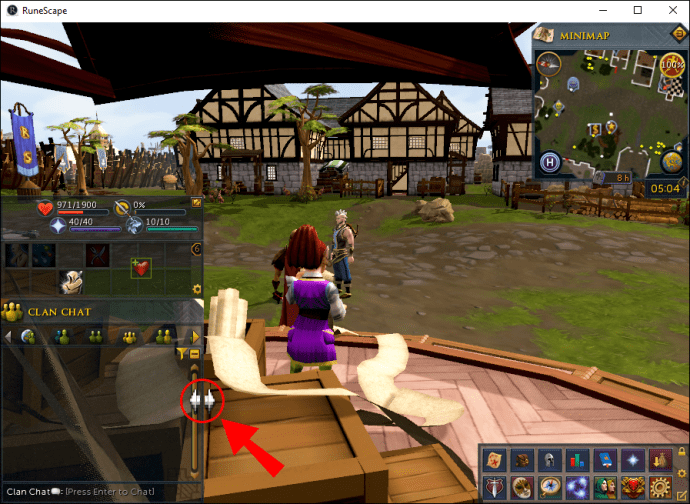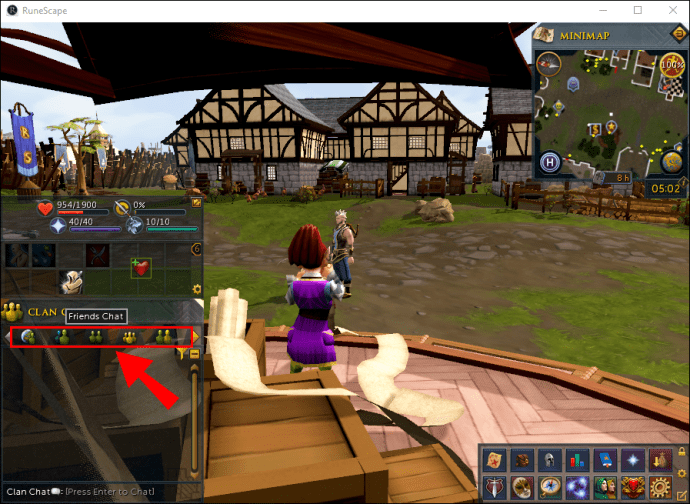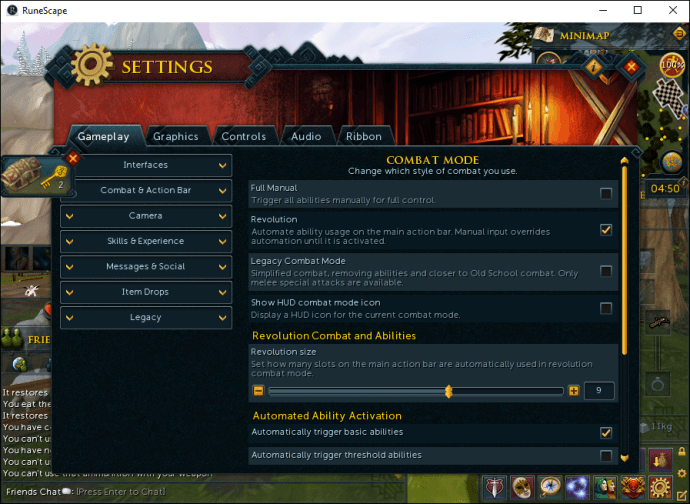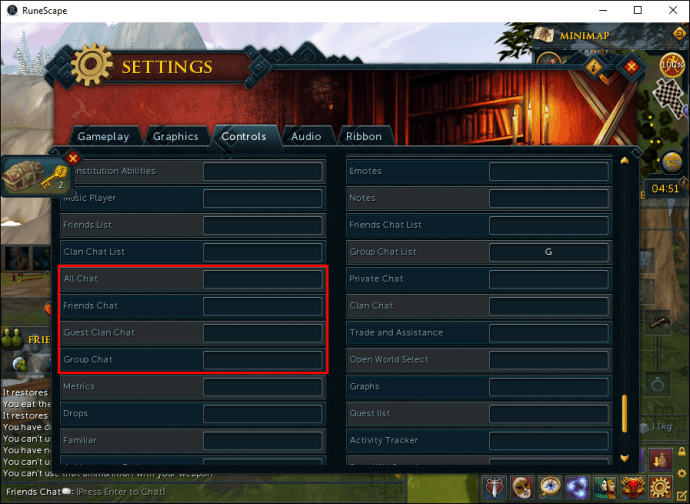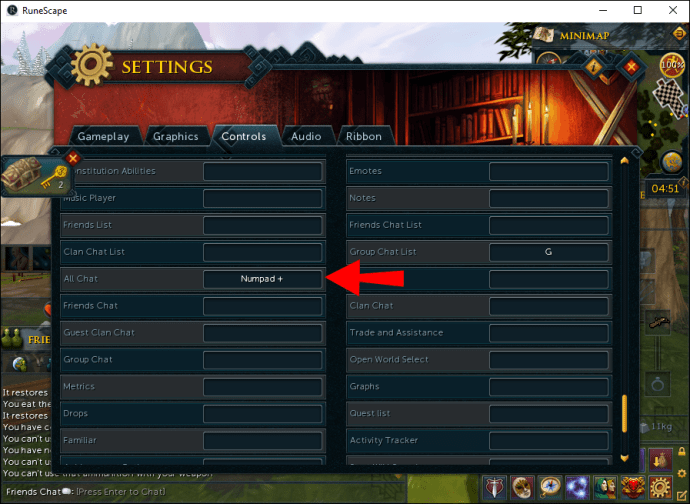Runescape hat eine ziemlich einzigartige Chat-Schnittstelle. Während viele erfahrene Spieler es bequem finden, können Neulinge es als etwas schwierig ansehen, zu navigieren und zu bedienen. Einige Spieler haben Berichten zufolge sogar das Chat-Fenster aus dem Spiel gelöscht und konnten es danach nicht mehr finden.

So öffnen Sie das Chat-Fenster in Runescape
Ein Chatfenster – das verwendet wird, um mit anderen Spielern im Spiel zu kommunizieren – ist standardmäßig Teil der Benutzeroberfläche von Runescape. Um es zu öffnen und zwischen verschiedenen Chats zu navigieren, folgen Sie diesen einfachen Anweisungen:
- Suchen Sie während des Spiels in der unteren linken Ecke Ihres Displays eine Chat-Überschrift.
- Um die Chatbox zu erweitern, klicken Sie auf die Überschrift.
- Klicken und halten Sie den Rand der Chatbox und ziehen Sie ihn dann, um die Größe bei Bedarf zu ändern.
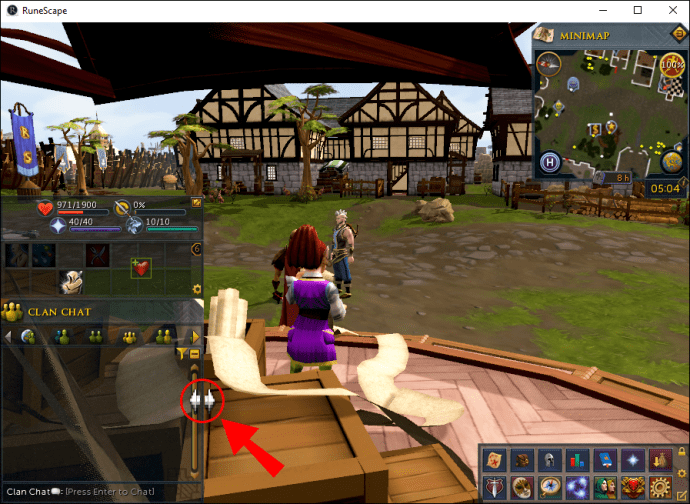
- Navigieren Sie zwischen Chat-Tabs, um auf andere Chats zuzugreifen, z. B. den privaten Chat oder den Freundes-Chat.
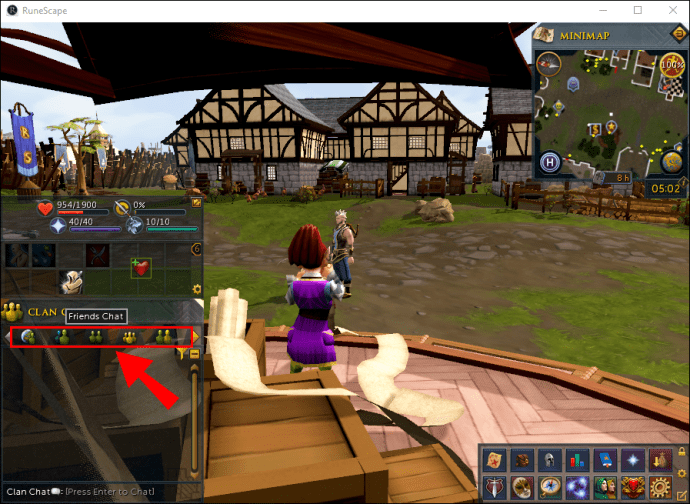
- Optional können Sie „
/F” zum All Chat, um auf den Freundeschat zuzugreifen, “/C“ für Clan-Chat, “/G“ für Gast-Chat oder “/P“ für privaten Chat.Wenn Sie das Chat-Fenster von der Benutzeroberfläche des Spiels gelöscht haben oder es bequemer öffnen möchten, können Sie bevorzugte Tasten programmieren, um diese Aktion auszuführen. So geht's:
- Öffnen Sie im Hauptmenü die Spieleinstellungen.
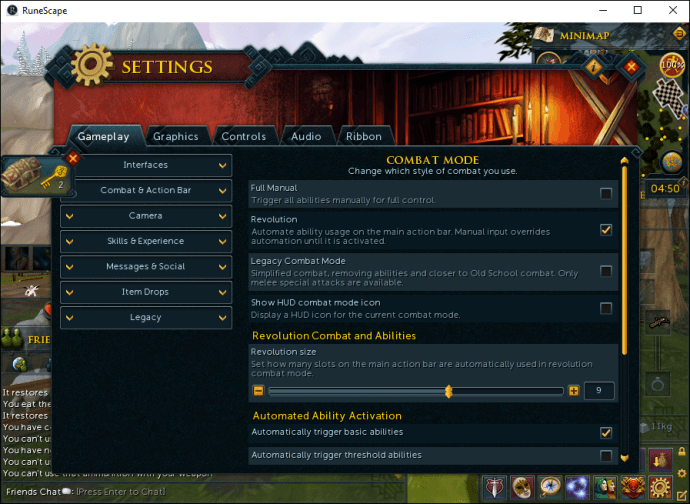
- Navigieren Sie zum Reiter „Steuerung“.

- Scrollen Sie nach unten, bis Sie zu den Abschnitten „All Chat“, „Privater Chat“, „Clan-Chat“, „Gruppen-Chat“ und „Freundes-Chat“ gelangen.
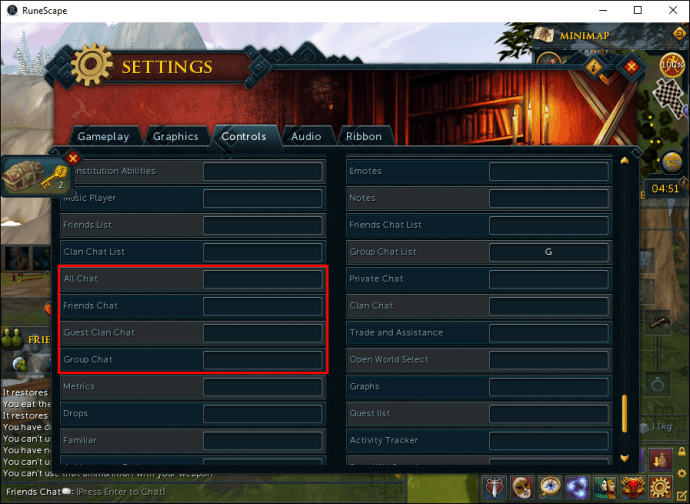
- Weisen Sie jedem Chat-Typ bevorzugte ungenutzte Schlüssel zu.
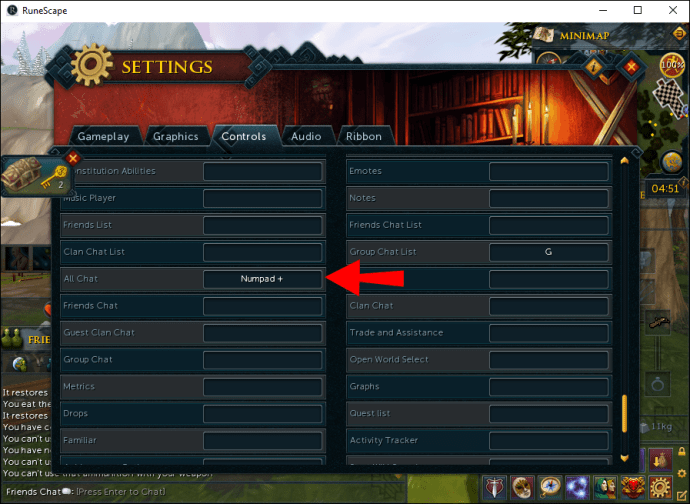
- Kehren Sie zum Spiel zurück und drücken Sie jedes Mal die dedizierte Taste, wenn Sie einen bestimmten Chat öffnen müssen.
So passen Sie die Chat-Einstellungen in Runescape an
Sie können die Chat-Oberfläche im Spiel anpassen, indem Sie die folgenden Schritte ausführen:
- Drücken Sie im Spiel die Taste „Esc“ oder klicken Sie auf das Zahnradsymbol, um die Einstellungen zu öffnen.
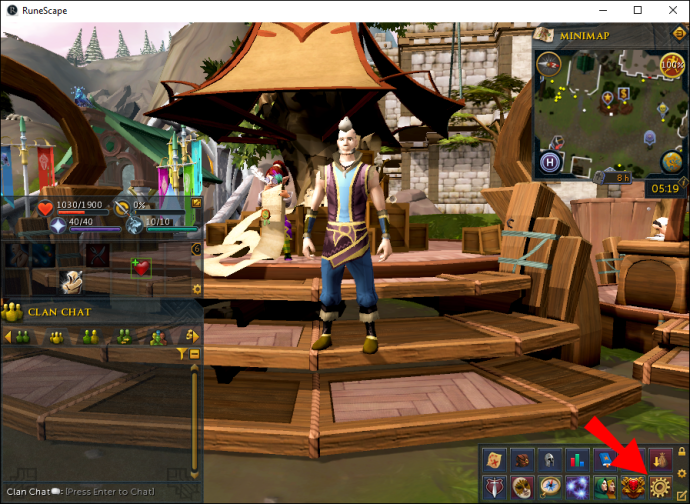
- Navigieren Sie zum Tab „Gameplay“ und wählen Sie „Sozial“ und dann „Chat-Anpassung“.
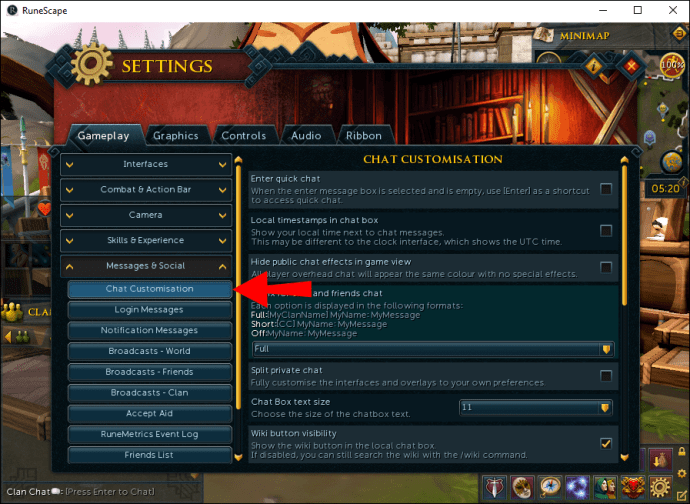
- Aktivieren Sie die gewünschten Einstellungen. Du kannst:
- Verwenden Sie die „Enter“-Taste als Verknüpfung, um auf den Quick Chat zuzugreifen.
- Zeigen Sie Ihre Ortszeit neben Ihren Nachrichten an.
- Wählen Sie aus, wie Präfixe in Clan- und Freundeschats angezeigt werden.
- Verhindern Sie, dass Spieler, die Sie in ihrer Freundesliste haben, eine Spur zu Ihrem Standort erstellen.
- Ändern Sie die Nachrichtenfarben für jeden Chat einzeln.
Zusätzliche FAQ
Wie unterscheiden sich Chats im Spiel?
In Runescape kannst du dich über mehrere Chats mit anderen Spielern verbinden – Freunde, Privat, Clan, Gruppe, Gast und Alle. Der All Chat wird verwendet, um Nachrichten an andere Chats zu senden, indem Sonderzeichen im Vordergrund eingegeben werden. Um eine Nachricht an den Freundeschat zu senden, sollten Sie „/“, Clan – “//“, Gast – “///“ und Gruppe – “////“. Über den All Chat können Sie auch auf private Nachrichten antworten, indem Sie die Tabulatortaste drücken.
Private Chat enthält Nachrichten aus privaten Diskussionen mit Ihren Kollegen. Darüber hinaus zeigt dieser Chat ungefilterte Nachrichten und Serverankündigungen an. Der Freunde-Chat ist ein benutzerdefinierter Chat von Leuten aus einem beliebigen Team. Der Clan-Chat wird verwendet, um mit Spielern innerhalb Ihres Clans zu sprechen, auch wenn sie nicht auf Ihrer Freundesliste stehen. Wenn du dem Clan-Chat einer anderen Person als Gast beigetreten bist, werden Nachrichten im Gast-Chat angezeigt. Schließlich wird der Gruppenchat automatisch in Bezug auf das Gruppierungssystem des Spiels erstellt. Spieler innerhalb einer Gruppe müssen demselben Clan angehören und können sich teleportieren, gegen Bosse kämpfen und gemeinsam an anderen Aktivitäten teilnehmen.
Wie erstelle ich einen Gruppenchat in Runescape?
Ein Gruppenchat wird automatisch zu deiner Runescape-Benutzeroberfläche hinzugefügt, wenn du eine Gruppe erstellst. So geht's:
• Wählen Sie im Menüband der Benutzeroberfläche im unteren Teil Ihres Bildschirms das Symbol „Community“ aus – zwei Männer in Kapuzen.
• Navigieren Sie zum Reiter „Gruppierungssystem“.
• Wählen Sie das Symbol „Neue Gruppe erstellen“ in der unteren rechten Ecke Ihres Bildschirms. Es sieht aus wie vier menschliche Silhouetten mit einem gelben Pluszeichen.
• Wählen Sie die Spieler Ihres Clans aus, die Sie zu Ihrer Gruppe hinzufügen möchten, und bestätigen Sie.
Wie erstelle ich einen Freundeschat in Runescape?
Führen Sie die folgenden Schritte aus, um einen Freundeschat im Spiel zu erstellen:
1. Erweitern Sie im Spiel das Chat-Menü und navigieren Sie dann zum Chat-Tab „Freunde“.
2. Klicken Sie auf das Zahnradsymbol, um die Einstellungen für den Freundeschat aufzurufen.
3. Wählen Sie Spieler aus Ihrer Freundesliste aus, die Sie zum Chat hinzufügen möchten.
4. Weisen Sie den Chat-Mitgliedern Ränge zu, um zu steuern, wer sprechen, teilnehmen und andere aus dem Chat werfen kann.
5. Benennen Sie Ihren Kanal und bestätigen Sie.
Wie verwende ich den Schnellchat?
Ein Quick-Chat in Runescape ermöglicht es dir, mithilfe voreingestellter Antworten schnell mit anderen Spielern zu kommunizieren. Es ist perfekt in intensiven Spielmomenten, in denen das Eingeben einer ganzen Nachricht möglicherweise nicht möglich ist. Um die Funktion zu verwenden, müssen Sie sie zuerst aktivieren. Folgen Sie den unteren Schritten:
1. Drücken Sie die Taste „Esc“ oder klicken Sie auf das Zahnradsymbol im Menüband der Benutzeroberfläche, um die Einstellungen zu öffnen.
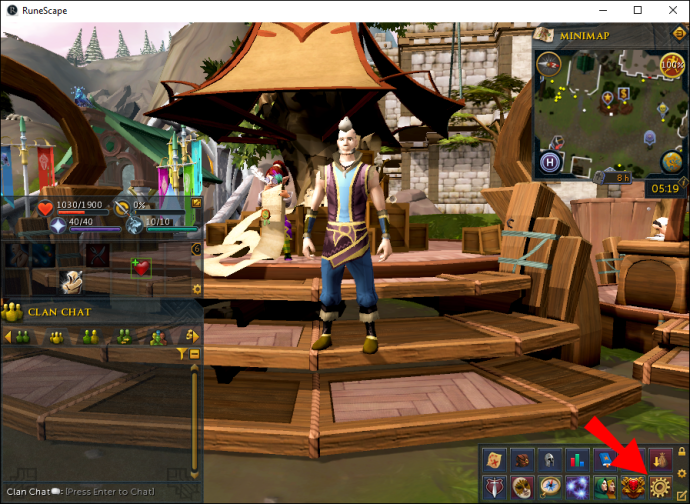
2. Navigieren Sie zum Tab „Gameplay“ und wählen Sie „Sozial“.
3. Wählen Sie „Anpassung“.
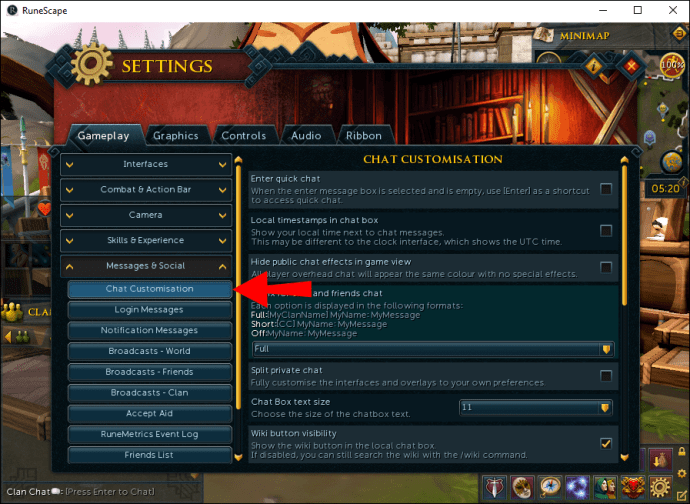
4. Aktivieren Sie das Kontrollkästchen neben „Schnellchat betreten“.

5. Beenden Sie die Einstellungen und verwenden Sie die Eingabetaste als Verknüpfung, um während des Spiels auf den Quick Chat zuzugreifen.
Sobald Sie den Quick Chat eingerichtet haben, ist es an der Zeit, Ihre Nachrichten anzupassen, um die Funktion mit maximaler Effizienz zu nutzen. Folge den Anweisungen unten:
1. Drücken Sie „Enter“, um den Quick Chat zu öffnen.
2. Wählen Sie im Menü „Allgemein“ und dann „Antworten“, um die gesamte Liste der Nachrichten mit den daran gebundenen Schlüsseln anzuzeigen.
3. Klicken Sie optional oben im Fenster auf die Registerkarte „Suchen“.
4. Beginnen Sie mit der Eingabe einer Nachricht. Ihnen wird ein Satz angezeigt, der Ihrer Anfrage am ehesten mit der zugehörigen Tastenkombination entspricht. Bearbeiten Sie die Nachricht nach Ihren Wünschen.
Effizient kommunizieren
Hoffentlich hat unser Leitfaden Ihnen geholfen zu verstehen, wie Chats in Runescape funktionieren. Das System mit mehreren Chat-Typen ist gewöhnungsbedürftig. Sobald Sie jedoch den Unterschied zwischen den einzelnen in der Praxis kennen, erweisen sich Chats als bequem und hilfreich. Wir empfehlen dringend, sich die Tastenkombinationen für den Quick Chat zu merken, um sich auf die effizienteste Weise mit Ihren Kollegen zu verbinden.
Nutzt du die Multi-Chat-Funktionalität von Runescape in vollem Umfang oder sprichst du lieber nur mit Spielern innerhalb einer einzigen Gruppe? Teilen Sie Ihre Erfahrungen in den Kommentaren unten.